Sådan ændrer du din Apple ID og adgangskode
Er din Apple ID bundet til en e-mail-adresse, som du ikke rigtig bruger mere? Bliver det sværere at huske det, når du vil logge ind på din iTunes eller dine andre Mac-tjenester? Hvis du som et voksende antal brugere har tilmeldt dig dit Apple ID ved hjælp af en elevpostkasse fra din nu Alma Matter, og du er nu mere end klar til at flytte den til en anden indbakke, så er du kommet til det rette sted fordi i dag skal vi se på, hvordan du kan ændre dit Apple ID. Bare rolig, det er virkelig nemt at gøre, og du kan gøre det fra enhver computer med webadgang, i modsætning til nogle ændringer til iTunes, der kun kan laves fra en autoriseret maskine.
Trin 1: Få Thee til Apple ID-webstedet
Du kan administrere dit Apple ID fra My Apple ID-webstedet, som findes på https://appleid.apple.com/cgi-bin/WebObjects/MyAppleId.woa/. Åbn en ny fane i din browser og indsæt denne webadresse. Dette er det websted, du vil se.

Klik på " Administrer din konto " -teksten i blåt på denne side.
Trin to: Log ind
Nu bliver du bedt om at logge ind med dine nuværende Apple ID-oplysninger. Hvis du har glemt dit brugernavn eller din adgangskode, kan du bruge linkene "Glemt din Apple ID?" Eller "Glemt din adgangskode?" Under felterne for at få dem tilbage. Bare vær opmærksom på, at de kan sende dig oplysningerne, så hvis du ikke har adgang til den gamle boks, kan du bare tage et uddannet gæt eller to.

Trin tre: Rediger
Du vil se din e-mail-adresse angivet på denne side. Hertil kommer ordet "Rediger". Klik på det pågældende ord.

Du vil nu se en boks med din nuværende Apple ID-emailadresse indeni den. Denne boks kan skrives. Gå videre og indsæt den nye e-mail-adresse, du vil have i denne boks. Klik derefter på den blå "Gem" -knap nederst på siden.

Der har du det, dit id er ændret. Hvis det er alt, hvad du ville gøre, så kan du stoppe her. Hvis en ændring til en mere mindeværdig (eller mere sikker) adgangskode også er i orden, så lad os fortsætte.
Password-vinduet
Til venstre ses et sæt menuvalg. Klik på "Adgangskode og sikkerhed" for at bringe dig selv til adgangskassepanelet.

Herfra vil vi kunne foretage ændringer i adgangskoden, der er knyttet til dit Apple ID. Find den blå skrift, der er mærket "Change Password" og klik på den.

Nu kan du gå videre og indtaste din gamle adgangskode en gang, og din nye adgangskode to gange. Denne formular vil også spørge dig om du vil ændre dit sikkerhedsspørgsmål, som du måske vil gøre, hvis spørgsmålet er forældet, eller du simpelthen ikke længere husker det svar du valgte. Når du er færdig, skal du klikke på den store blå "Gem" -knap nederst på skærmen.
Der har du det, et nyligt ændret Apple ID og adgangskode klar til din brug.

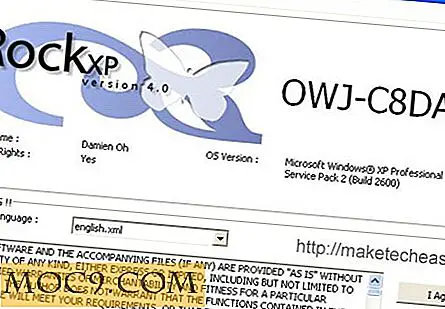


![[Windows] Træt af din login skærm? Ændre det…](http://moc9.com/img/logon-screen1-resize.jpg)

![AWS Engineer Certification Bundle [MTE-tilbud]](http://moc9.com/img/mtedeals-031716-aws-engineer-certification.jpg)
